Рішення неполадки з відсутністю wdsutil.dll в Windows 7
Якщо ви заглянете в системні папки Windows 7, то виявите там величезна кількість файлів формату DLL з різними назвами. Кожен з них є важливою складовою і викликається певним програмним забезпеченням при необхідності. Такі об'єкти зберігають в собі сценарій дій або опис функцій, що дозволяє софту або ігор не використовувати унікальний код, а звертатися до вже наявного шаблоном. wdsutil.dll входить в число системних DLL, які встановлюються спочатку, а його пошкодження або випадкове видалення викликає різні помилки. Про їх вирішенні ми і хочемо поговорити далі.
Вирішуємо проблеми з відсутністю wdsutil.dll в Windows 7
Якщо в операційній системі відсутній wdsutil.dll, це обов'язково позначиться на загальному функціонуванні. Раптово може з'явитися BSOD (синій екран смерті), вилетіти будь-яка програма або сповільниться загальна продуктивність комп'ютера. Однак найчастіше проблема проявляється при спробі запуску або інсталяції ПО. Тоді на екрані спливає окреме повідомлення про те, що wdsutil.dll пошкоджений або відсутній. У цих випадках вже слід звернутися до розглянутим далі методам, щоб оперативно відшукати виправлення цієї проблеми.
Спосіб 1: Сканування ПК на віруси
Поява даної неполадки дуже часто викликає дію шкідливих програм. Вони проникають в системні розділи, видаляють або ушкоджують присутні там об'єкти, а також можуть заважати їх запуску. Тому в першу чергу рекомендується вибрати зручний антивірус і провести аналіз Віндовс на наявність загроз. Після сканування ви отримаєте звіт про те, що знайдені загрози були видалені або поміщені в карантин. Якщо вірусів не було знайдено або похибка не виправилася, переходите до використання таких способів, а детальніше про боротьбу з шкідливими файлами читайте в інший нашій статті, перейшовши за відповідним посиланням.
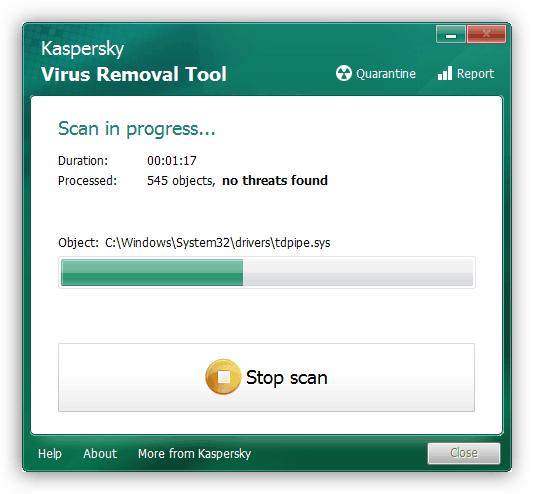
Докладніше: Боротьба з комп'ютерними вірусами
Спосіб 2: Повторна реєстрація wdsutil.dll
Цілком імовірна ситуація, що після пошкодження або якогось збою wdsutil.dll все-таки був відновлений, проте ОС його не бачить через те, що не відбулася повторна реєстрація DLL. Тому рекомендується зробити це самостійно, тим самим виправивши труднощі. Допоможе в цьому стандартна утиліта Віндовс, що запускається через «Командний рядок».
- Відкрийте «Пуск» відшукайте там консоль і зробіть по ній правий клік мишкою.
- У контекстному меню виберіть варіант «Запуск від імені адміністратора».
- Використовуйте команду
regsvr32 /u wdsutil.dll, щоб скасувати реєстрацію файлу. - Після активації команди натисканням на клавішу Enter на екрані може з'явитися повідомлення, що операція була успішно виконана або ж помилка про те, що модуль не вдалося завантажити. Просто ігноруйте це повідомлення, закривши його і повернувшись в консоль.
- Повторна реєстрація DLL-об'єкта здійснюється через введення
regsvr32 /i wdsutil.dll. Після цього сміливо закривайте «Командний рядок».
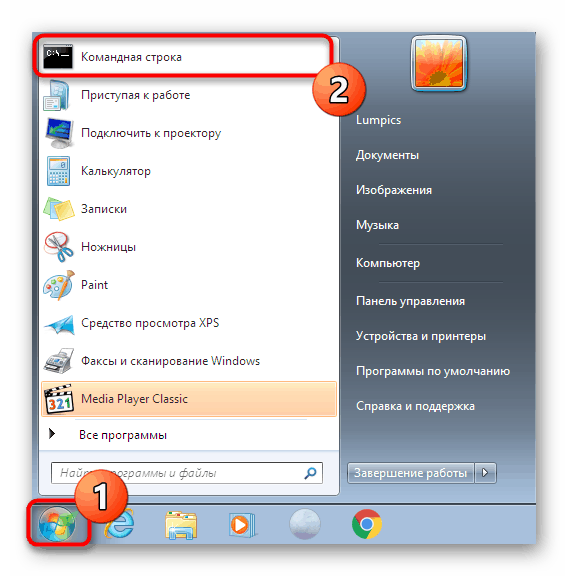

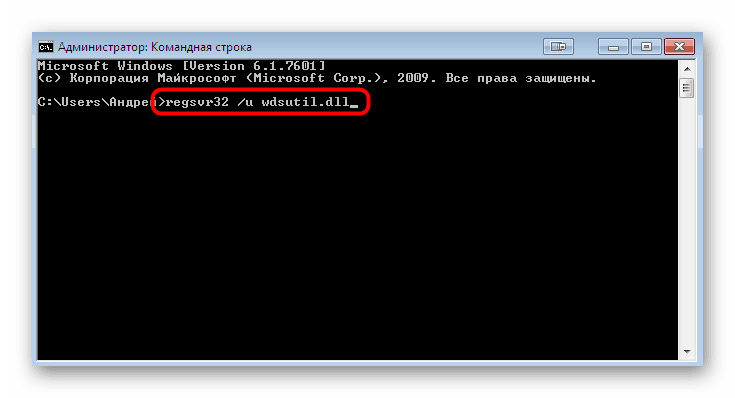
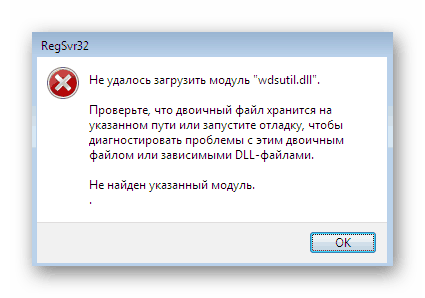
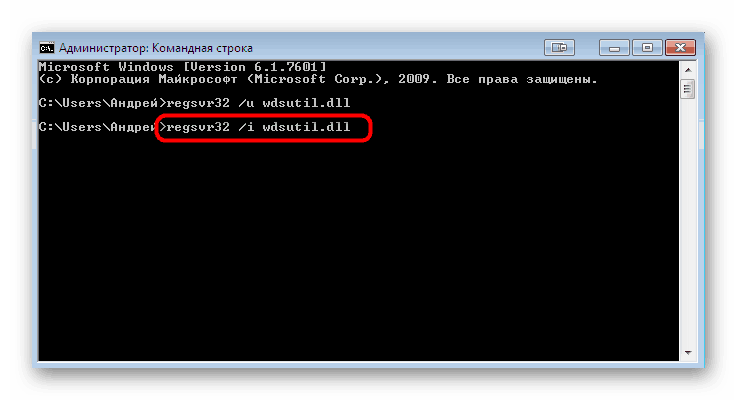
Рекомендується перезавантажити комп'ютер, щоб операційна система розпізнала всі внесені зміни. Вже після цього переходите до запуску тієї програми, з якою раніше виникали проблеми.
Спосіб 3: Перевірка цілісності системних файлів
Іноді наведений вище метод не працює належним чином, а wdsutil.dll залишається в пошкодженому стані. Відновити його допоможе вбудована утиліта SFC, що сканує цілісність системних файлів Windows. Вона теж запускається через «Командний рядок», а детальну інформацію з цього приводу ви можете прочитати в окремій статті на нашому сайті.
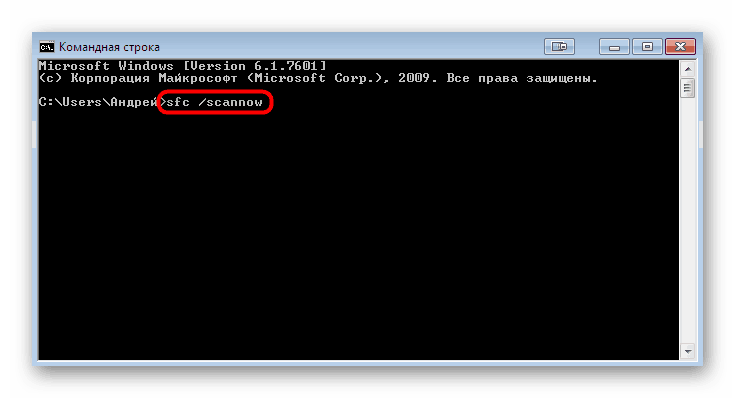
Докладніше: Відновлення системних файлів в Windows 7
Однак іноді і утиліта SFC завершує свою роботу ще до закінчення сканування, виводячи на екран повідомлення про помилки різного характеру. Найчастіше користувач бачить текст «Захист ресурсів Windows виявила пошкоджені файли, але не може відновити деякі з них». Тоді буде потрібно спочатку відновити системні компоненти за допомогою окремої утиліти DISM, а вже потім повертатися до SFC, дотримуючись інструкції, представленої в статті за посиланням вище.
Читайте також: Відновлення пошкоджених компонентів в Windows 7 за допомогою DISM
Спосіб 4: Оновлення операційної системи
Іноді вихід певних оновлень Віндовс провокує появу неполадок, які виправляються розробниками тільки з часом. Деякі користувачі скаржаться, що після інсталяції якогось апдейта і з'явилася помилка з відсутністю wdsutil.dll. Оскільки для цієї версії ОС вже давно були випущені всі найважливіші нововведення, значить розглянута проблема успішно виправлена, а вам лише потрібно завершити інсталяцію всіх файлів через відповідний розділ в «Панелі управління».
- Відкрийте «Пуск» і перейдіть в розділ «Панель управління».
- У ній виберіть категорію «Центр оновлення Windows».
- Запустіть перевірку апдейтів, клікнувши по відповідній кнопці.
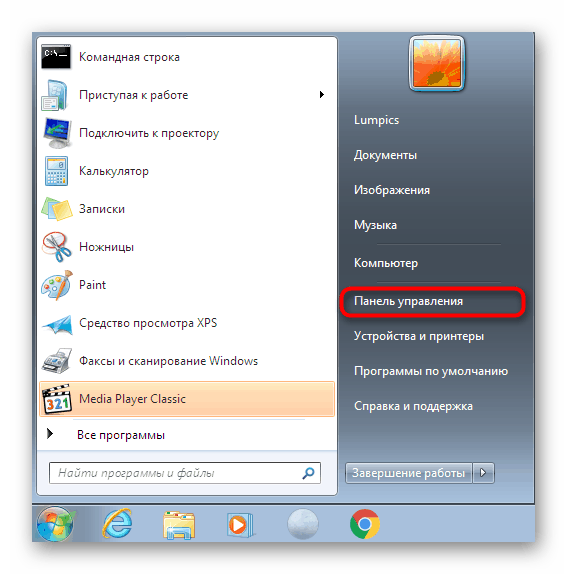
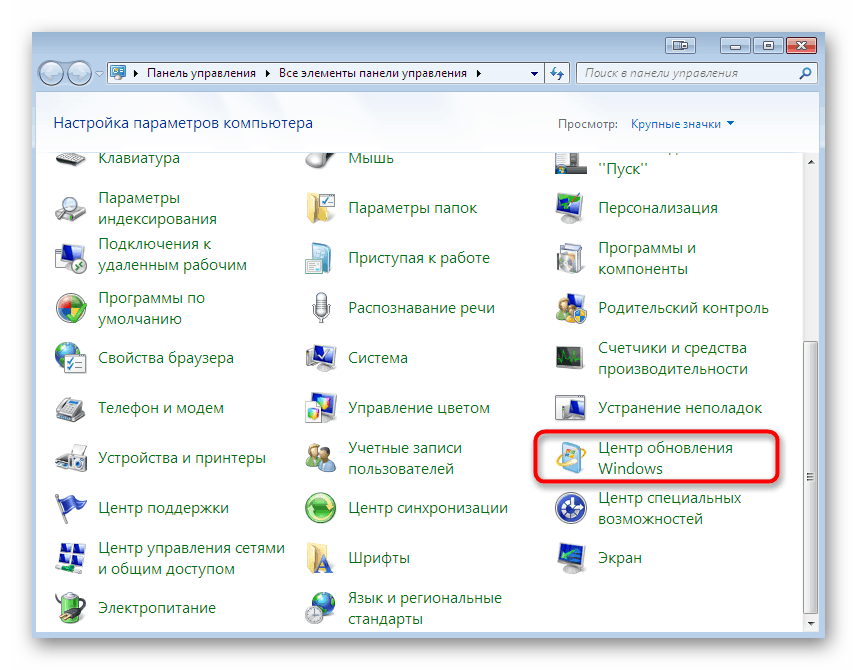
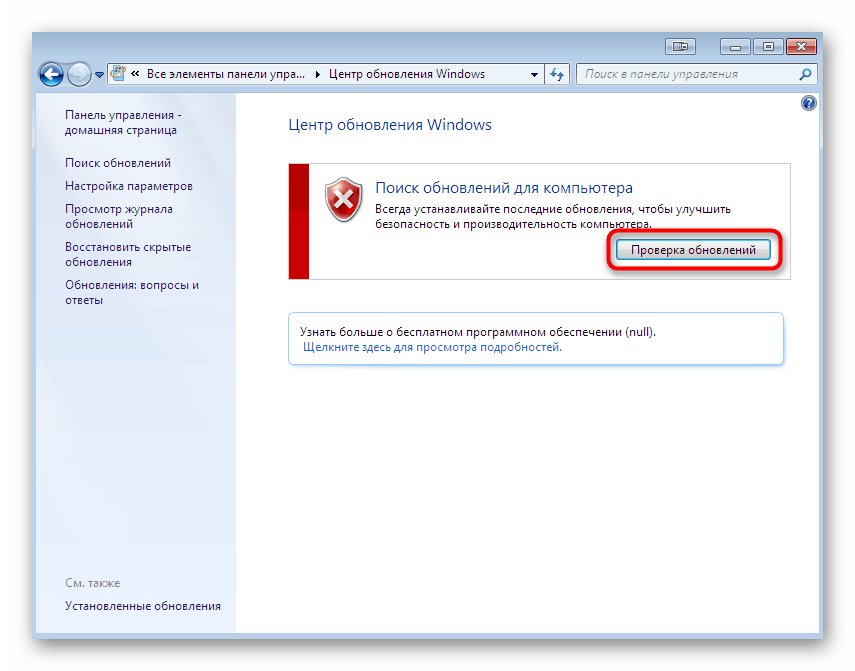
Всі інші дії будуть виконані автоматично, а після їх завершення вам залишиться тільки перезавантажити ПК, щоб установка була продовжена і доведена до кінця. Потім вже тестируйте ОС, стежачи за появою виникає раніше проблеми.
Читайте також:
Оновлення в операційній системі Windows 7
Ручна установка оновлень в Windows 7
Рішення проблем з установкою оновлення Windows 7
Спосіб 5: Оновлення драйверів
У деяких випадках файл wdsutil.dll присутній в системі і коректно працює, однак конфлікти між програмним забезпеченням комплектуючих і системними функціями провокують виникнення будь-яких труднощів, що заважають користувачеві нормально працювати. Стосується це і до розглянутої бібліотеці, через що користувачеві слід перевірити оновлення для кожного комплектуючого, щоб виключити цю причину зі списку можливих або назавжди усунути неполадку. Детальніше про це читайте в іншому матеріалі на нашому сайті, перейшовши за наведеним нижче посиланням.
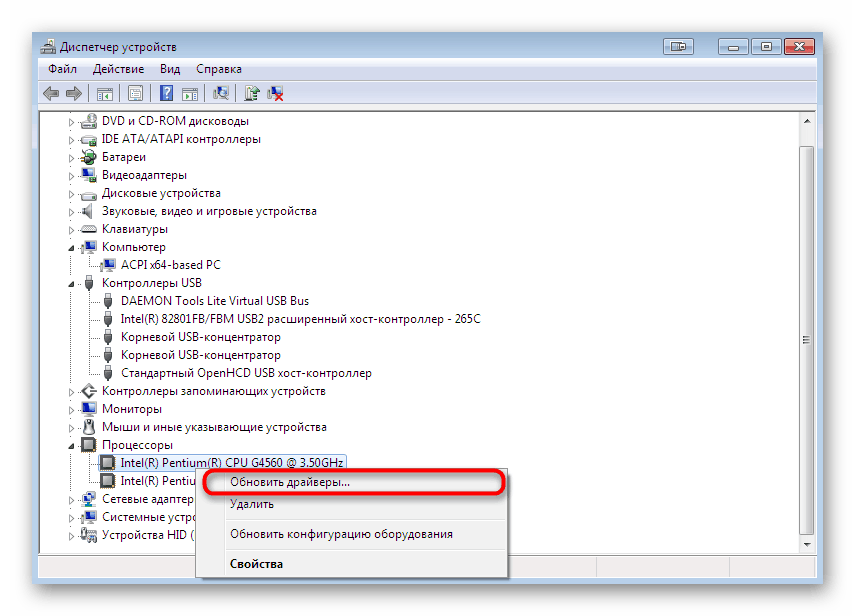
Докладніше: Оновлення драйверів на Windows 7
Спосіб 6: Ручна інсталяція wdsutil.dll
Ми розглядаємо метод ручної інсталяції wdsutil.dll тільки як виняток, оскільки вкрай рідко трапляються ситуації, що саме цей файл з якихось причин був видалений або пошкоджений без можливості відновлення. Тоді повернути його і налагодити роботу ОС допоможе спеціальний перевірений софт, який найчастіше поширюється платно. Сьогодні ми візьмемо за приклад популярне рішення DLL-FILES.COM CLIENT.
- Перейдіть за представленою вище посиланням, щоб придбати даний інструмент. На жаль, в пробної версії функція скачування просто відсутня, тому покупка ліцензії є обов'язковою. Після установки і запуску введіть в пошуку назву шуканого файлу і натисніть на кнопку «Знайдіть DLL-файлу».
- З'являться результати пошуку. Серед них буде тільки одне ім'я файлу, виконане у формі посилання. Клацніть по ньому, щоб перейти на сторінку завантаження.
- Версія об'єкта буде підібрана автоматично, вам залишиться тільки клацнути по кнопці «Встановити».
- Якщо ви все ще не придбали ключ, на екрані відобразиться повідомлення про необхідність здійснення цієї операції, і тільки після покупки скачування буде продовжено.
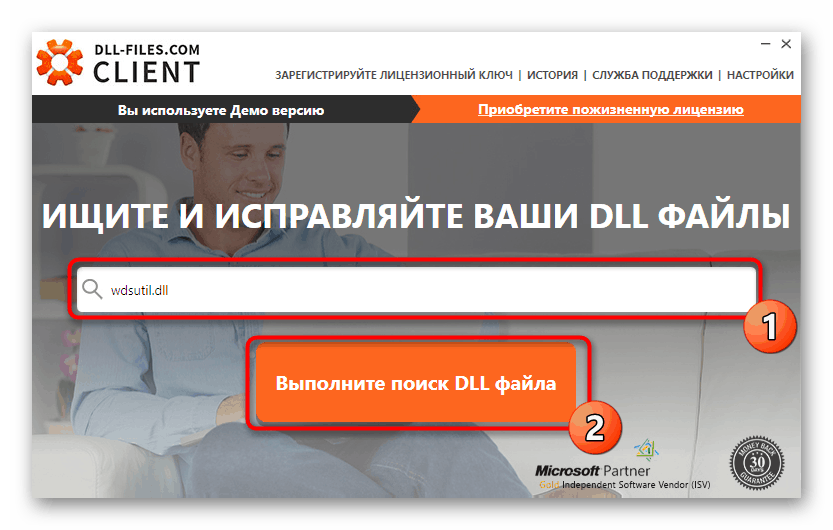
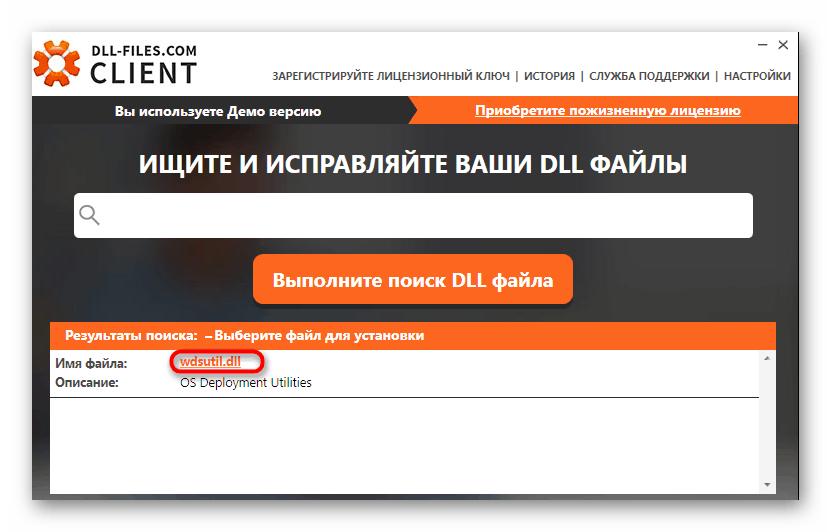
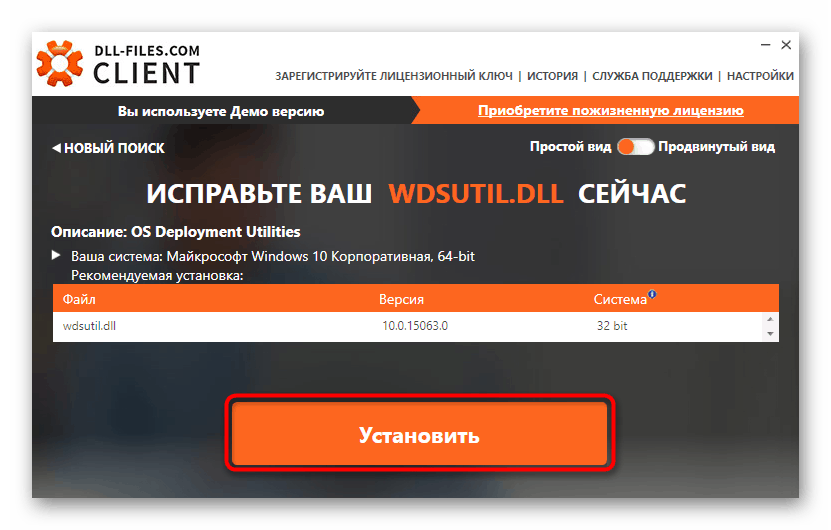
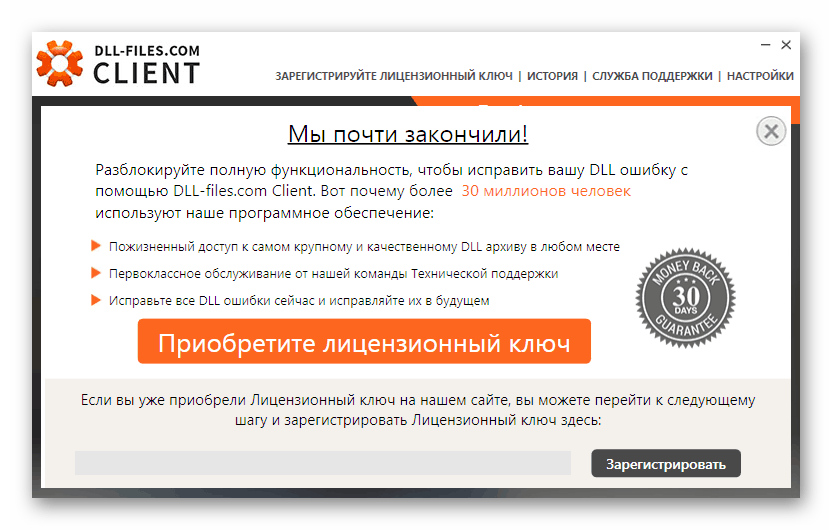
Однак деяких користувачів з яких-небудь причин не влаштовує програма DLL-FILES.COM CLIENT. Тоді ми радимо ознайомитися з окремим матеріалом на нашому сайті, де ви знайдете детальний опис двох альтернативних варіантів отримання різних DLL-файлів.
Докладніше: Як встановити бібліотеку DLL в систему Windows
Спосіб 7: Відновлення Windows
Перейдемо до самого радикального методу, вдаватися до якого варто тільки в тих ситуаціях, коли зазначені вище способи не принесли ніякого результату. Раніше ми вже говорили, що wdsutil.dll входить в стандартний склад бібліотек DLL Віндовс 7, а це значить, що його можна відновити. На жаль, зробити це через що зберігається архів не вийде, тому потрібно звернутися до інших засобів, керівництво про взаємодію з якими ви знайдете нижче.
Докладніше: Відновлення системи в Windows 7
Сьогодні ви були ознайомлені з методами виправлення неполадок з відсутністю файлу wdsutil.dll в Windows 7. Як бачите, існує цілих сім способів, здатних допомогти в різних ситуаціях. Вам залишилося тільки шляхом перебору, починаючи від самого простого, знайти дієве рішення.